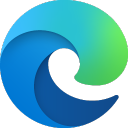
微软microsoft edge浏览器32位 v90.0 PC版
大小:86.7M时间:2021-04-27
类别:主页浏览系统:WinAll
主页浏览 ● 游戏
搜索分类
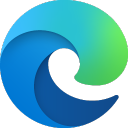
大小:86.7M时间:2021-04-27
类别:主页浏览系统:WinAll
edge32位是一款非常强大的网页浏览工具,由微软开发,采用了Chromium内核,相比于传统的IE浏览器可以说是作出了巨大的改变。在这里用户能够体验到非常流畅的操作以及大量人性化的功能,同时它的界面也是十分简洁。同时软件也支持安装各种插件,且有集锦功能可以帮助用户快速地保存需要的内容。而这个版本是32位的,能够同时在32和64位系统上运行。
1、支持内置Cortana语音功能
2、内置了阅读器、笔记和分享功能
3、设计注重实用和极简主义
4、渲染引擎被称为EdgeHTML
5、Edge将支持现代浏览器功能,比如扩展

1、支持现代浏览器功能
Microsoft Edge作为微软新一代的原生浏览器,在保持IE原有的强大的浏览器主功能外,还完美补充了扩展等现代浏览器功能;
2、共享注释
用户可以通过Microsoft Edge在网页上撰写或输入注释,并与他人分享;
3、内置微软Contana
Microsoft Edge内置有人工智能微软Contana,你在使用浏览器的时候,你的个人智能管家会给你更多的搜索和使用建议;
4、设计极简注重实用
Microsoft Edge浏览器的交互界面比较简洁,这也凸显了微软在Microsoft Edge浏览器的开发上更注重其实用性。
5、依赖于Windows 10
Microsoft Edge依赖于Windows 10系统,因此它无法单独运行。
1、放弃老技术,不考虑兼容
Internet Explorer 浏览器每一个版本的更新都会考虑之前系统的兼容问题。而Microsoft Edge将不会支持 ActiveX、VBScript、VML和各种第三方工具栏等等。
2、更精简、更快、更新的浏览体验
相比 Internet Explorer 而言 Microsoft Edge 浏览器比较精简,可以提升用户浏览网页的速度,为用户带来全新的浏览体验。
3、支持扩展插件
Microsoft Edge浏览器将支持扩展插件,而Internet Explorer 浏览器是不支持的。
4、更多人性化服务
Microsoft Edge与必应以及虚拟个人语音助理 Cortana服务整合,为用户带来多种人性化的服务,在浏览网页时可以为用户提供更好的浏览器体验。
5、更适合阅读
Microsoft Edge为用提提供了阅读模式,页面简洁,还可以在网页上添加注释、邮件分享等操作,而且Microsoft Edge还有一个黑色主题,可以让用户在夜间阅读文字,人性化的服务让用户沉浸于阅读的乐趣。

1、在地址栏中更快速地搜索
无需转到网站来搜索可爱企鹅的图片。 保持原位,并通过在方便的地址栏中输入搜索内容来节省时间。 你当场即可获得搜索建议、来自 Web 的搜索结果、你的浏览历史记录和收藏夹。
2、中心:将你所有的内容存于一处
将中心看作是 Microsoft Edge 存储你在 Web 上保存的内容和执行的操作的地方。 选择“中心”以查看你的收藏夹、阅读列表、浏览历史记录和当前的下载。
3、在 Web 上写入
是唯一一款能够让你直接在网页上记笔记、书写、涂鸦和突出显示的浏览器。 Web 就是你生活的调色板 - 在屏幕上直接将几个秘密调料添加到食谱中以与你的业余厨师好友分享、与你的同事协作处理新的项目或者与你的孩子玩乐。
选择“做 Web 笔记”,以开始添加到你所在的页面。使用“笔”以借助触屏或鼠标写入、使用“突出显示”或使用“键入”来编写一个笔记。
4、让阅读始终伴你左右
只需选择“添加到收藏夹和阅读列表”、“阅读列表”,然后选择“添加”。 当你准备好阅读时,请转到“中心” ,然后选择“阅读列表”。
5、阅读时干扰更少
若要获得干净简洁的布局,请在地址栏中选择“阅读视图”,以适应你的心情 - 选择“更多”>“设置”。
6、强大组合:Cortana和Microsoft Edge
如同猫和视频的结合,有些内容组合在一起会更好。只有 Microsoft Edge 向你提供个人助理 (Cortana),在地址栏上即可找到。 她可帮助你更快且更轻松地执行操作 - 例如预订最佳用餐地点并提供一目了然的路线。
7、从 Cortana 获取解答
当你在 Web 上偶然发现一个你想要了解更多相关信息的主题时,Cortana 将化身为随时待命、无所不能、无所不知的个人助理。 突出显示感兴趣的字词或短语、长按(鼠标则右键单击)它,然后点击“询问 Cortana” , 她将会告诉你一切的相关信息。

Ctrl + D:将当前页面添加到收藏夹或阅读列表
Ctrl + E:在地址栏中执行搜索查询
Ctrl + F:在页面上查找
Ctrl + H:打开历史记录面板
Ctrl + G:打开阅读列表面板
Ctrl + I: 打开收藏夹列表面板(测试好像不起作用)
Ctrl + J :打开下载列表页面
Ctrl + K:重复打开当前标签页
Ctrl + L或F4或Alt + D:选中地址栏内容
Ctrl + N:新建窗口
Ctrl + P:打印当前页面
Ctrl + R或F5:刷新当前页
Ctrl + T :新建标签页
Ctrl + W:关闭当前标签页
Ctrl + Shift + P:新建InPrivate(隐私)浏览窗口
Ctrl + Shift + R:进入阅读模式(需要网页提供支持)
Ctrl +1, 2, 3,…, 8:切换到指定序号的标签
Ctrl + 9:切换到最后一个标签
Ctrl +加号(+):页面缩放比例增加25%
Ctrl +减号(-):页面缩放比例减小25%
Ctrl + 0 : 重置页面缩放级别,恢复100%
Backspace回退键 或 Alt +方向左: 回退到上一页面
Alt +方向右:前进到下一页面
Esc:停止加载页面
Ctrl +鼠标左键单击:在新标签中打开链接
Ctrl + Tab :切换到下一个标签
Ctrl + Shift + Tab:切换到上一个标签
Ctrl + Shift +鼠标左键单击:在新标签页中打开链接,并导航至新标签页(测试窗打开后页面未加载)
Alt + Shift + click:在新窗口中打开链接(via: WindowsCentral)

Win10 Edge打开网站显示此网站需要Internet Explorer
1、在Microsoft Edge的地址栏输入about:flags,回车。
2、开启开发者设置将“使用 Microsoft 兼容性列表”前面的选勾取消。
3、修改后需要重启浏览器,使更改生效。
1、修复了关闭 Edge 浏览器时崩溃的问题。
2、修复了 Mac 在关闭 “Edge 浏览器正在更新”的通知时崩溃的问题。
3、修复了在 IE 模式选项卡中来回切换时崩溃的问题。
4、修复了右键单击时崩溃的问题。
5、修复了将付款信息自动填充到网页时崩溃的问题。
6、修复了崩溃或意外关闭后恢复 Edge 的会话时,无法恢复 PDF 上未保存的注释的问题。
7、修复了大声朗读功能无效的问题。
8、修复了表单自动填充有时会填写不应填写的字段的问题。
9、解决了 “沉浸式阅读器”有时无法阅读所有应有内容的问题。
10、修复了有时无法使用触摸屏滚动垂直标签栏的问题。
11、修复了在 PWA 页面中下载文件不会显示下载已开始或结束的问题。

联想浏览器 73.9M752人在玩 联想浏览器是一款由联想推出的原厂浏览器软件,简约设计拒绝眼花缭乱,占用小运行快,带来绝佳的浏览体验,通过云端同步,实现数据跨平台共享,PC、手机双端一体化,实用更方便。
详情
科达浏览器 47.9M3千人在玩 科达浏览器是一款非常简洁的浏览器,使用Chromium进行设计开发,用起来非常流畅。这里还有调试功能,可以对网页进行调试,满足更加专业的操作需求。
详情
上班摸鱼浏览器 160.9M1千人在玩 上班摸鱼浏览器是专门为摸鱼而生的电脑浏览器软件,不仅提供了搜索功能,还设置有资讯社交、影音娱乐、生活服务和购物等超多板块。
详情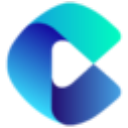
多御安全浏览器 158.58M168人在玩 多御安全浏览器这款软件能够为用户提供十分便利的网页搜索功能,用户可以随时切换搜素引擎来查找,响应速度很快。此外,软件的界面设计风格以简洁风为主。
详情
Microsoft Edge Dev 1.42M390人在玩 Edge Dev是相当不错的电脑浏览器,界面简洁清爽,使用方便简单,同时提提供了非常多的个性化浏览器设置选项,用起来也更加的顺手。
详情
ssreader 9.88M888人在玩 超星阅览器SSReader是超星公司推出的一款非常实用的图书阅读工具,通过软件用户们可以离线下载自己想看的书籍进行阅读。
详情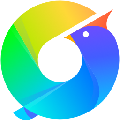
青鸟浏览器 80.08M1千人在玩 青鸟浏览器是非常不错的浏览器软件,使用简单又方便,不仅无广告、无弹窗、无捆绑软件,在浏览外文网页的时候还会自动提示翻译。
详情
星愿浏览器 93.82M1千人在玩 星愿浏览器这款软件在界面设计上以简约为主,将诸多按钮在不使用时隐藏,需要使用时显示出来。同时,在视觉观感方面进一步优化,让用户浏览时更加得舒服。
详情点击查看更多